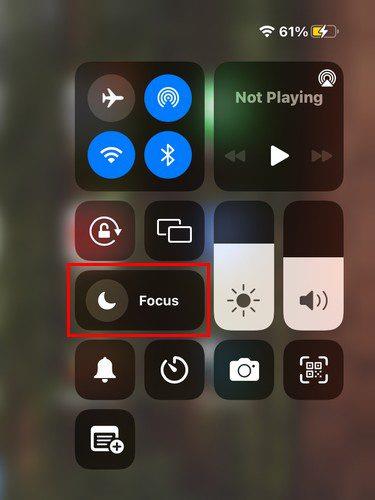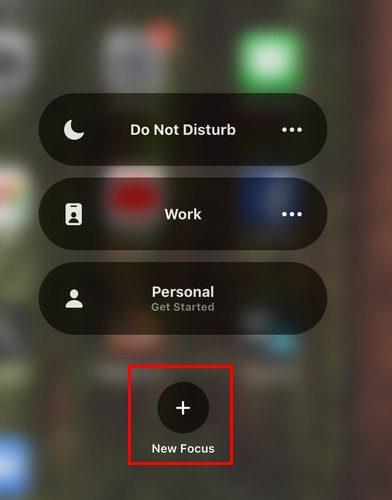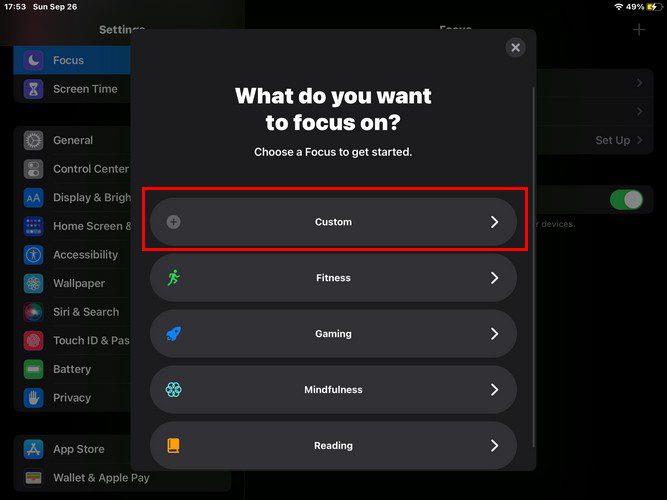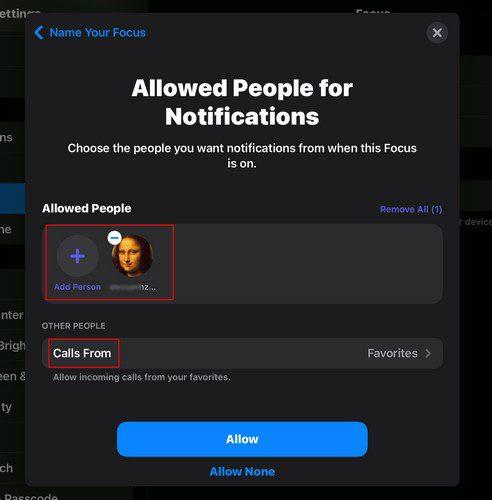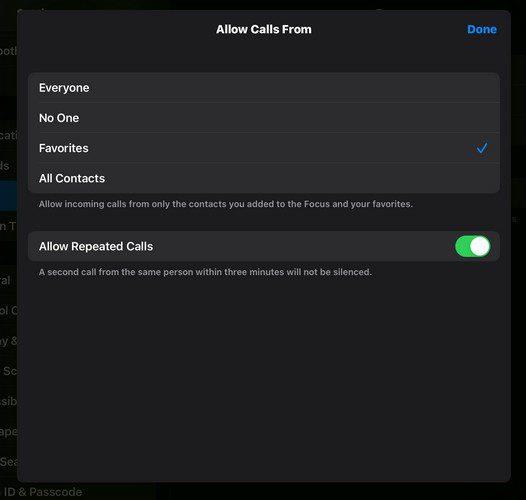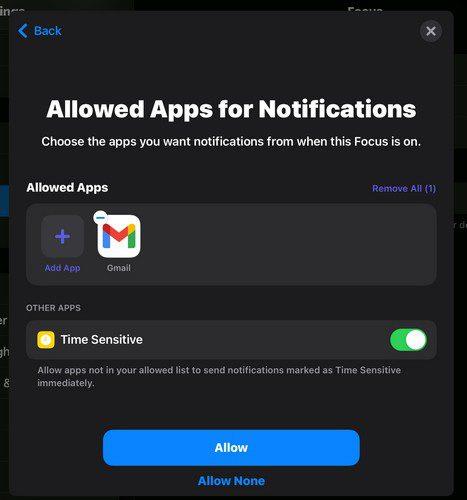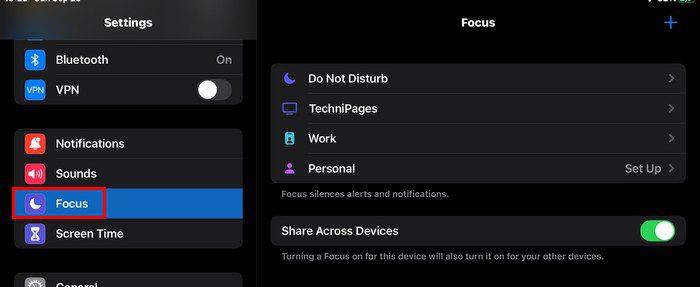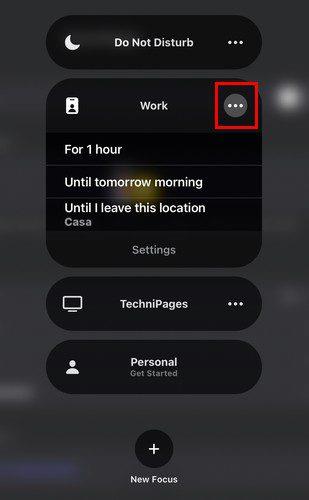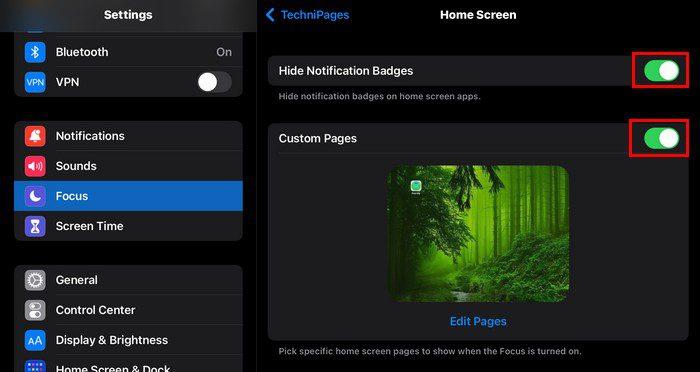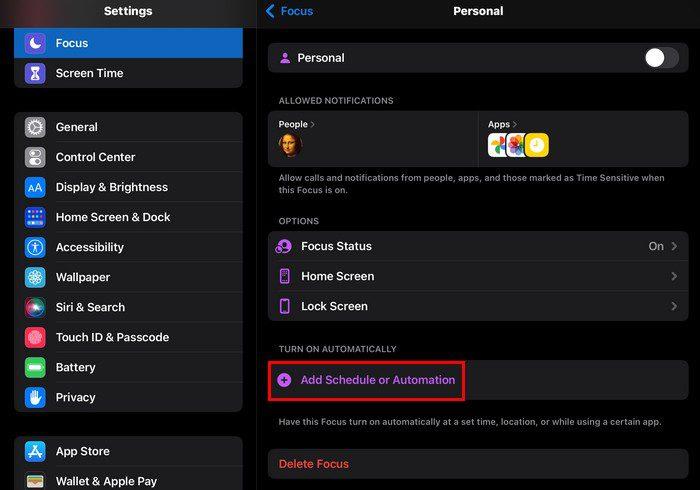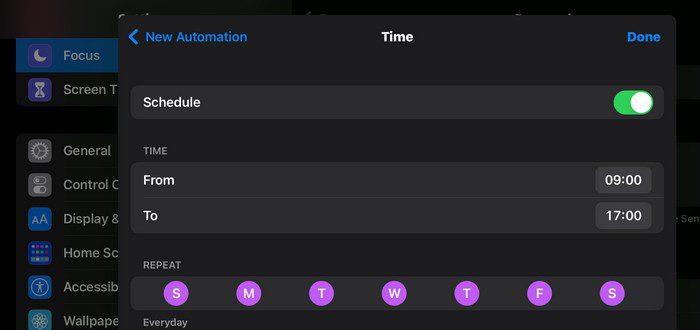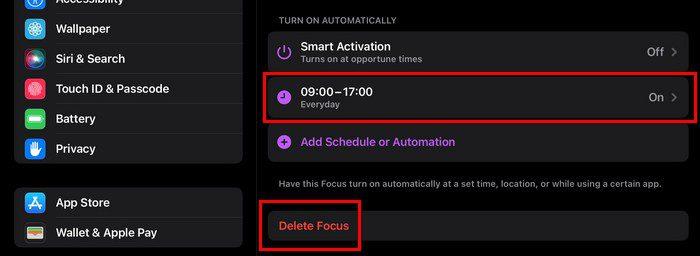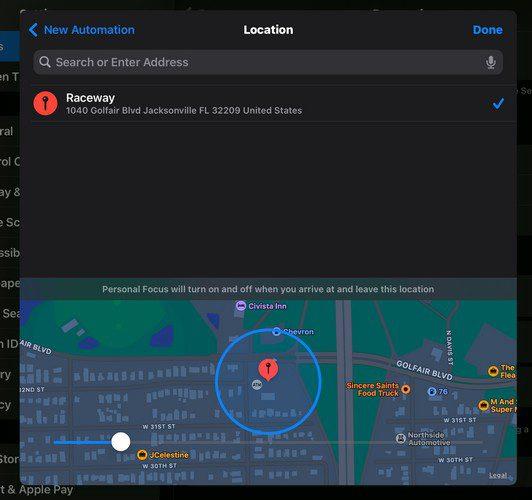Você já se distraiu tanto com as notificações do TikTok que mal trabalhou? Se você continuar verificando todos os novos vídeos das contas que está seguindo; você não vai fazer muito.
Mas o iPadOS 15 oferece o Focus, que oferece mais opções quando se trata de bloquear essas distrações. Você pode criar um, criando um agendamento, local e quando abre um aplicativo específico. Vamos ver o que o Focus tem a oferecer.
O que é o foco no iPadOS 15?
Graças ao Focus no iPadOS 15, você pode se concentrar no que está fazendo eliminando essas distrações. O que esse recurso faz é filtrar notificações dependendo do que você está fazendo no momento. Com o Focus, você também pode configurar sua tela inicial com aplicativos que contribuirão para o que você está tentando fazer no momento. Por exemplo, digamos que você tenha uma página específica na tela inicial com aplicativos que você usa apenas para trabalhar. Ao usar um Focus chamado Trabalho, você pode optar por ter acesso apenas a essa página inicial onde terá acesso apenas aos aplicativos de trabalho. Adeus TikTok.
Você também pode estar tentando dormir; você verá apenas aplicativos que o ajudarão a relaxar. Widgets também podem fazer parte do Focus. O foco oferece mais flexibilidade do que os recursos Não perturbe, pois você obtém mais opções para decidir quais aplicativos e contatos serão silenciados.
Como fazer um foco personalizado no iPadOS 15
Para criar seu Focus personalizado em seu iPad, abra o Centro de Controle deslizando para baixo no canto superior direito da tela. Toque na opção Foco. Você também pode acessar a opção acessando Configurações> Foco> Tocando no símbolo de mais no canto superior direito.
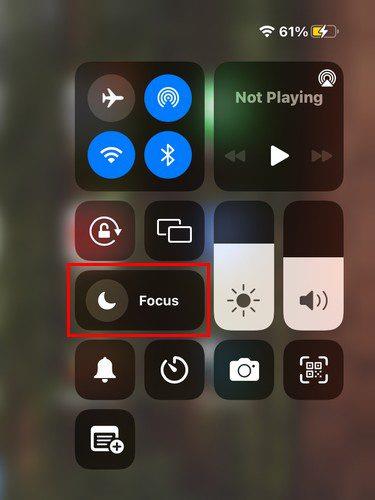
Depois de selecioná-lo, você verá a opção Não perturbe, Trabalho e Pessoal. Abaixo de todas essas opções, você encontrará a opção New Focus.
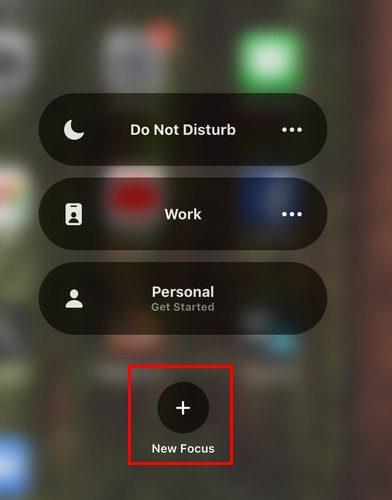
Ao criar seu novo Focus, você verá que algumas opções já estarão lá, como:
- Condição física
- Jogos
- Atenção plena
- Lendo
Mas, se você não encontrar o que está procurando, toque na opção Personalizar na parte superior.
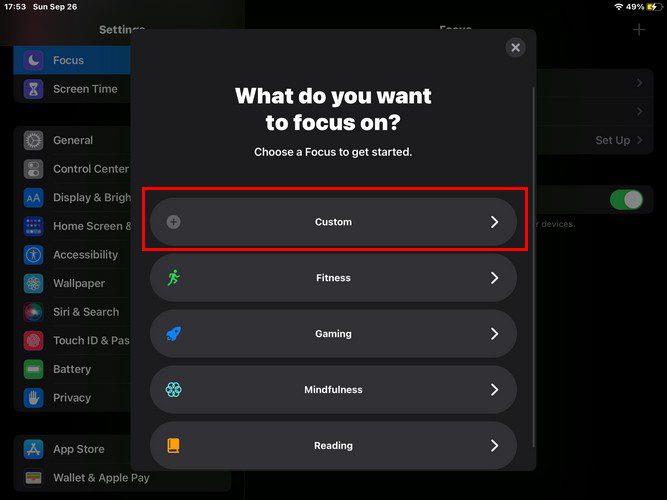
Você começará com coisas como nomear seu Focus, dar uma cor e escolher um ícone. Em seguida, você precisará determinar quais contatos não serão afetados pelo foco. Para adicionar alguém, toque na opção Adicionar pessoa> escolha seus contatos, seguido pela opção Concluído no canto superior direito. Se você mudar de ideia e quiser apagar alguém, toque no sinal de menos ao lado da foto do perfil dos contatos.
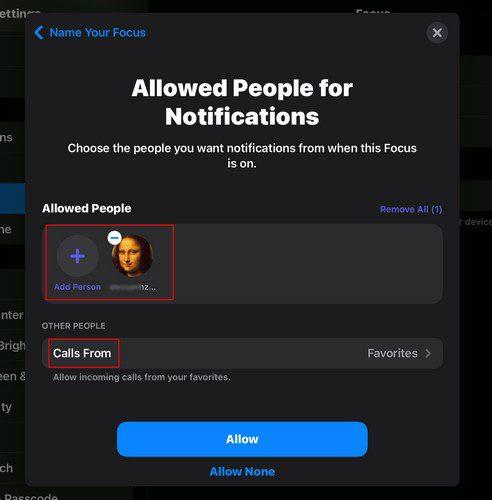
Você também pode decidir de quem deseja receber chamadas. Toque em onde diz Chamar e escolha entre:
- Todos
- Ninguém
- Favoritos
- Todos os contatos
- Permitir chamadas repetidas
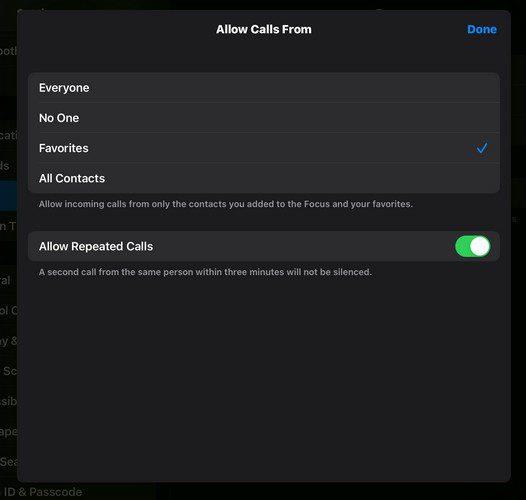
Na próxima tela, é hora de escolher quais aplicativos têm permissão para enviar notificações. Toque na opção Adicionar aplicativo e selecione seus aplicativos. Há também uma opção para fazer aplicativos que não estão na sua lista de permitidos marcados como sensíveis ao tempo.
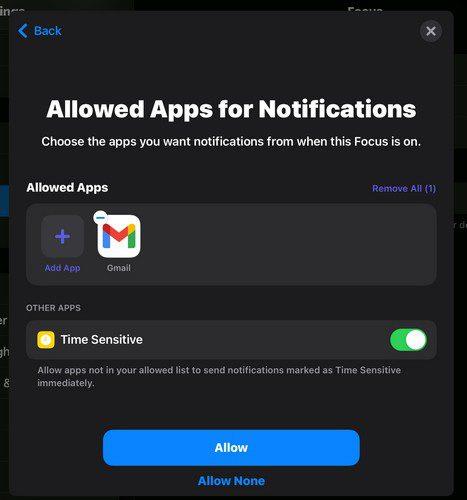
Agora você deve ver uma mensagem informando que seu Focus está pronto. Toque no botão azul Concluído para continuar.
Como editar um foco – iPadOS 15
As escolhas que você faz não são permanentes. Se você mudar de ideia, vá para Configurações> Foco para fazer alterações. Você verá todo o Focus que você fez. Há também uma opção que você pode querer habilitar que ativará o Focus para todos os seus dispositivos também.
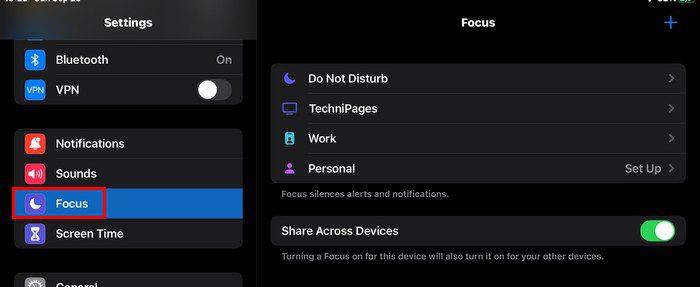
Quando terminar de criá-lo, você pode ativar um foco específico acessando Configurações> Foco ou deslizando para baixo no canto superior direito da tela> Tocando no foco> Foco que deseja ativar. Ao tocar nos pontos à direita do Focus, você pode escolher por quanto tempo deseja ativá-lo.
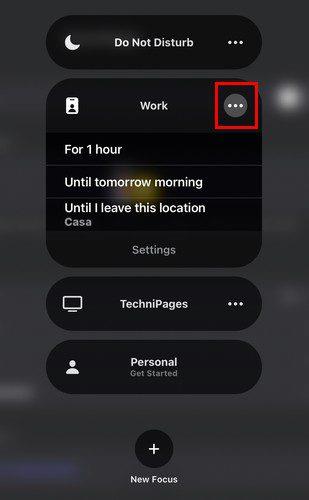
Como personalizar a tela inicial para um foco
Ao acessar Configurações,> Foco, você também pode remover aplicativos que podem distraí-lo. Toque na opção Tela inicial e você pode ativar a opção Ocultar emblemas de notificação e páginas personalizadas.
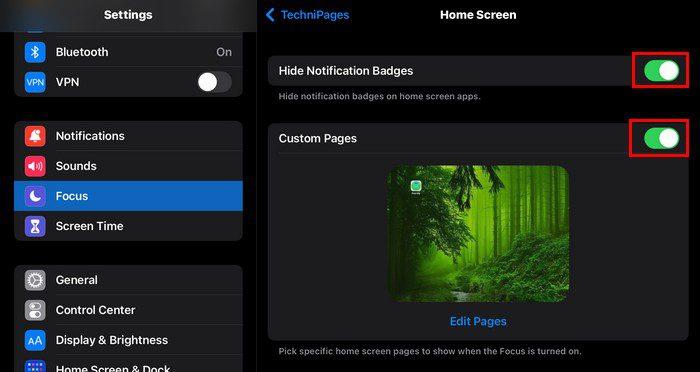
Nas Páginas personalizadas, a página da tela inicial que você incluir será a única à qual você terá acesso quando o foco estiver ativado. Você saberá em qual Focus está abrindo o Centro de Controle. Toque na opção Focus e você pode desativá-la e alternar para outro Focus.
Como personalizar a tela de bloqueio para um foco
Abaixo da opção Tela inicial, você verá aquela para personalizar sua tela de bloqueio. Ao tocar nesta opção, você pode escurecer a tela de bloqueio e mostrar as notificações silenciadas.
Como ativar um foco automaticamente para iPadOS 15
Em Configurações > Foco, você também pode ativar um Foco criando um agendamento.
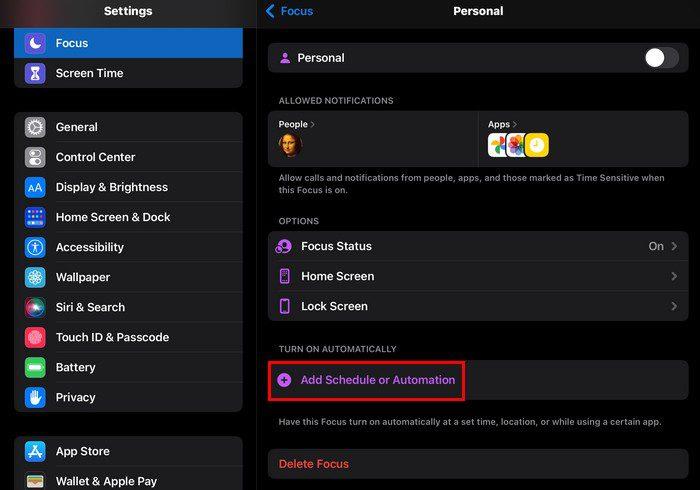
Para criar a programação, você precisará escolher a hora, o local e os aplicativos que deseja incluir. Se for seu primeiro Focus que você está criando, você também verá uma opção para configurar uma ativação inteligente que ativará o Focus em momentos oportunos. Após ativá-lo pela primeira vez, a opção Ativação Inteligente estará logo acima da opção Adicionar Agenda ou Automação em Configurações.
Tempo
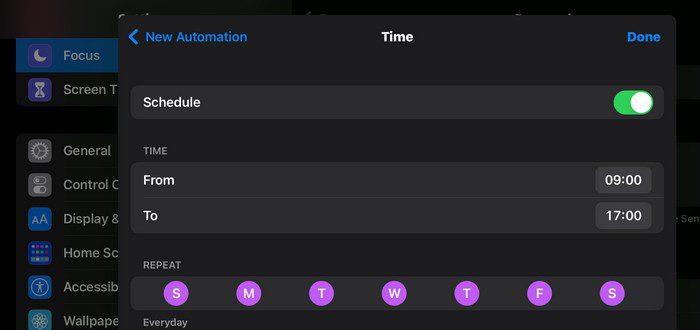
Certifique-se de que a opção Agendar esteja habilitada e que você saiba a que horas a agenda começará e terminará. Os dias em que o Focus entrará em vigor serão destacados em roxo. Se você esquecer ou quiser fazer alterações, vá para Configurações> Foco e encontrará sua programação na seção Ativar automaticamente. Abaixo disso, você verá a opção de excluir o foco.
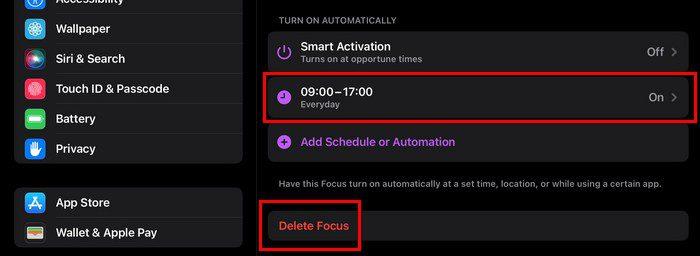
Localização
Um Focus também pode ser ativado quando você sai ou chega a um local. Vá para Configurações > Foco > Adicionar agendamento ou Automação > Localização .
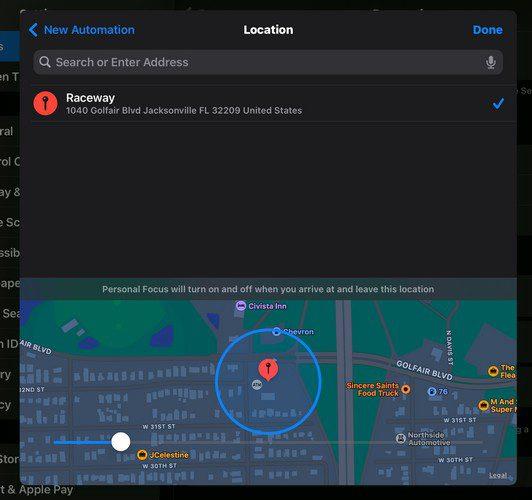
Aplicativo
Ao escolher a opção App, você ativará o Focus em que está sempre que iniciar um aplicativo específico. Você só precisará acessar Configurações > Foco > Escolher um foco (por exemplo, Pessoal) > Nova programação ou automação > Aplicativo > Escolher aplicativo . Você saberá que o Focus foi ativado porque verá uma pequena mensagem suspensa na parte superior da tela.
Conclusão
Se distrair é muito fácil quando você recebe notificações de todos os seus aplicativos. Algumas notificações são essenciais, mas a maioria pode esperar. Para aqueles momentos em que você precisa se concentrar em algo, criar um Focus é muito útil.
Com o Focus, você não apenas bloqueará essas notificações de distração, mas também terá mais opções quando se trata do conteúdo que será bloqueado. Você acha que usará esse recurso com frequência? Compartilhe seus pensamentos nos comentários abaixo e não se esqueça de compartilhar o artigo com outras pessoas nas mídias sociais.